生成DLL项目后
点击项目->显示所有文件。以构造项目结构。
测试
在当前解决方案可新建一个空的测试项目。
在新项目的属性中,配置vc++目录.一般情况而言,dll项目生成的文件在Debug/Release文件夹下.为了今后的方便,也可以直接设置输出目录为指定文件夹。
安装配置
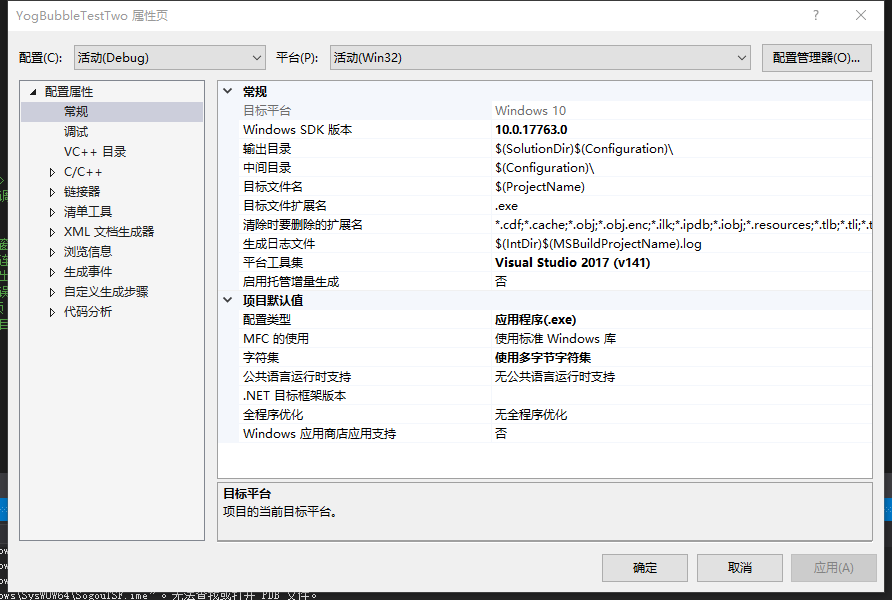

将输出目录改为自己指定的文件夹后。我们需要将头文件一起拷贝进这个文件夹。首先在这个文件夹下先新建一个include文件夹。用来存放我们的头文件。
然后是在生成事件中配置拷贝头文件的行为。
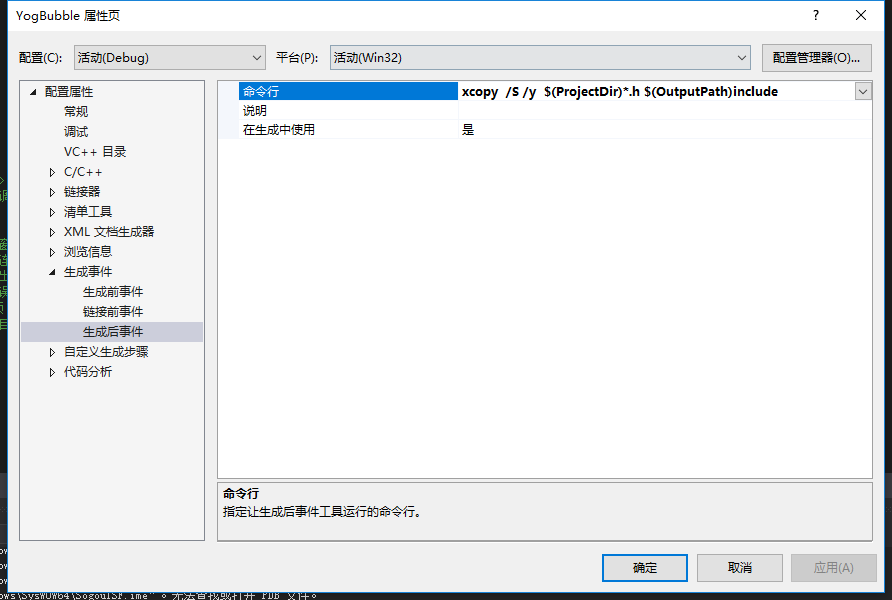
1 | xcopy /S /y $(ProjectDir)*.h $(OutputPath)include |
这样,我们生成项目的时候,头文件就能和库文件一起打包到指定文件夹中.实现了简单的安装.
测试项目的配置
新建一个CPP文件
1 | int CALLBACK WinMain( |
配置好环境和目录,还需要在链接器->附加依赖项上,添加上库项目的lib文件.这个lib文件会随着DLL的生成一并打包到之前指定的文件夹里。
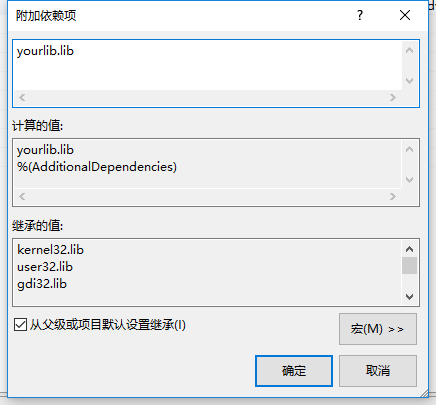
也可以在测试的头文件或源文件中添加以下代码来链接所需的库文件
1 |
这时候,我们启动调试,依然会报找不到DLL的错误,我的处理方法是再通过xcopy命令把DLL文件拷贝到测试项目的输出目录中去。